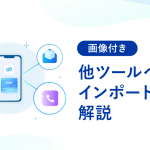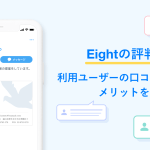PC版Eightを活用して、普段の業務を効率化!直近のアップデート情報をお届けします
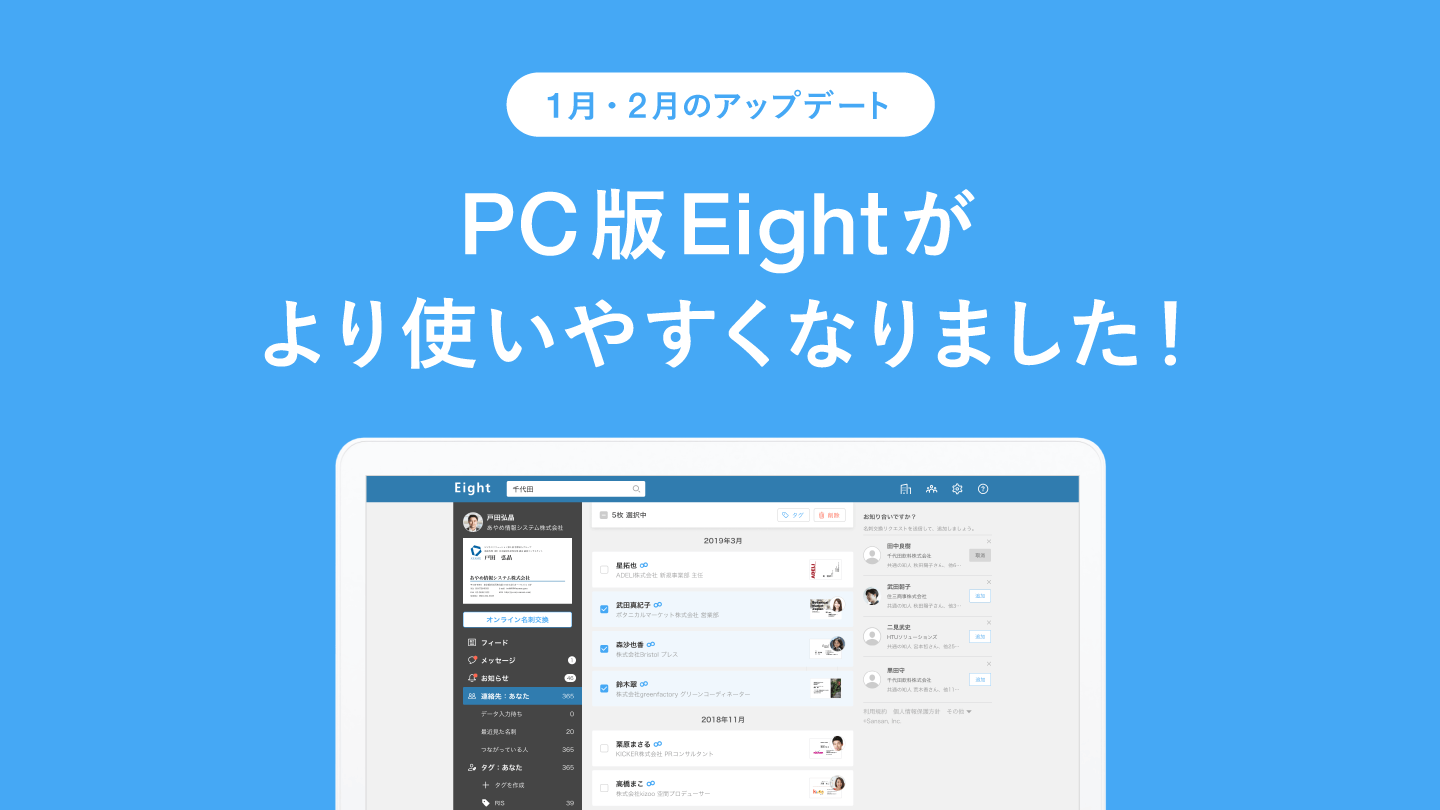
こんにちは。Eightの中山です。
皆さんは普段PC版Eightを使っていますか? 私は常にPC版Eightをブラウザに立ち上げておき、
・連絡先の検索
・フィードの確認/投稿
・メッセージのやり取り
などの機能を使っています。
※PC版Eightにログインするには、ログインメールアドレスとパスワードが必要です。詳しくはこちら。
そうすれば、オンラインでの商談時もZoomやGoogle Meetといったチャット欄に自分のオンライン名刺URLをすぐにコピーして張り付けられるので、簡単に名刺交換ができます。
私たちは、PC版Eightが皆さんにとってより使いやすくなるよう、日々アップデートしています。今回は、最近アップデートした機能についてご紹介していきます。
目次
1. 兼務・複業で活用している名刺も設定できるようになった
2. 相手の顔写真を拡大して確認できるようになった
3. 連絡先のメンテナンスがしやすくなった
4. メールの署名欄にオンライン名刺URLが挿入されるようになった
5. Eightのロゴ入りのオンライン名刺QRコードをダウンロードできるようになった
1. 兼務・複業で活用している名刺も設定できるようになった
これまでアプリからしか設定できなかった兼務・複業の名刺を、PC版Eightでも設定できるようになりました。
上記のように、過去名刺として登録していた名刺を選択し、「現在利用中の名刺」へドラッグして移動させることで兼務・複業名刺として設定されます。
過去登録した名刺の中に、いまも活用している名刺がある方は、ぜひこの機会に設定し直してみてはいかがでしょうか。
2. 相手の顔写真を拡大して確認できるようになった
続いては、商談や連絡する際に便利な機能です。元々アプリ版では、相手の顔写真をタップすると、写真が拡大され、相手の顔を確認することができました。この度、PC版Eightでも相手の顔写真が拡大されるようになりました。
私も、商談や連絡する前に必ず相手の顔写真をクリックして確認しています。そうすることで、相手の顔や以前どういったやり取りをしていたか思い出すきっかけになっています。
顔写真をクリックすることで拡大する機能は、私のおすすめの機能の1つです。皆さんもぜひ試してみてください!
3. 連絡先のメンテナンスがしやすくなった
皆さんは、名刺交換した人にタグを付けることができる「マイタグ機能」を活用していますか? 名刺交換した人にマイタグを付けておくことで、連絡したい相手を検索しやすくなります。
これまでPC版Eightでは、マイタグを付けたい人を一括選択することができませんでした。しかし、それが可能になったことで連絡先のメンテナンスがしやすくなりました。
登録している名刺が多い方は、PC版Eightを使用して、一気にマイタグを付けてしまうのがおすすめです。
4. メールの署名欄にオンライン名刺URLが挿入されるようになった
PC版Eightを使って、メールを送れる機能があるのはご存知でしょうか? PC版Eightでメールを送りたい相手のプロフィールを表示し、プロフィールに記載されているメールアドレスをクリックすることで自動でメールが立ち上がります。
その際、立ち上がったメールにおいて、下記項目が自動で挿入されるのですが、この度、オンライン名刺URLも自動挿入される項目として追加されました。
メールに自動で挿入される項目
・相手の会社名、部署、役職、氏名
・メールの署名欄(自分の所属、氏名、オンライン名刺URL)
※PC版Eightの右上にある歯車アイコンから設定できます。
5. Eightのロゴ入りのオンライン名刺QRコードをダウンロードできるようになった
最後に、オンライン名刺QRコードの紹介です。以下の画像のように、オンライン名刺QRコードの真ん中に、Eightのロゴが入るようになりました。
これにより、ひと目で「名刺アプリEightのQRコードである」とわかり、Eightユーザー同士でのオンライン名刺交換がスムーズに行えます。バーチャル背景や紙の名刺にQRコードを印刷する際はぜひEightのロゴ入りQRコードをご活用ください。
いかがだったでしょうか? PC版Eightを使いこなすと、これまでアプリで設定していたことがPCでも設定できるようになったり、普段の業務が捗ったり、オンラインでの商談にEightの機能が使えたりと非常に便利です。
この機会にまずはPC版Eightにログインしてみてください!
PC版Eightのログインはこちらから。